Linux 挂载新磁盘详细教程
Linux挂载新磁盘详细教程。
一键AI生成摘要,助你高效阅读
问答
·
前言
- 挂载新硬盘前,我们需要先简单了解 Linux 磁盘分区表类型,在 Linux 中,常用的磁盘分区表类型主要有两种:GPT 和 MBR。这两种分区表类型都被广泛应用于 Linux 系统中。
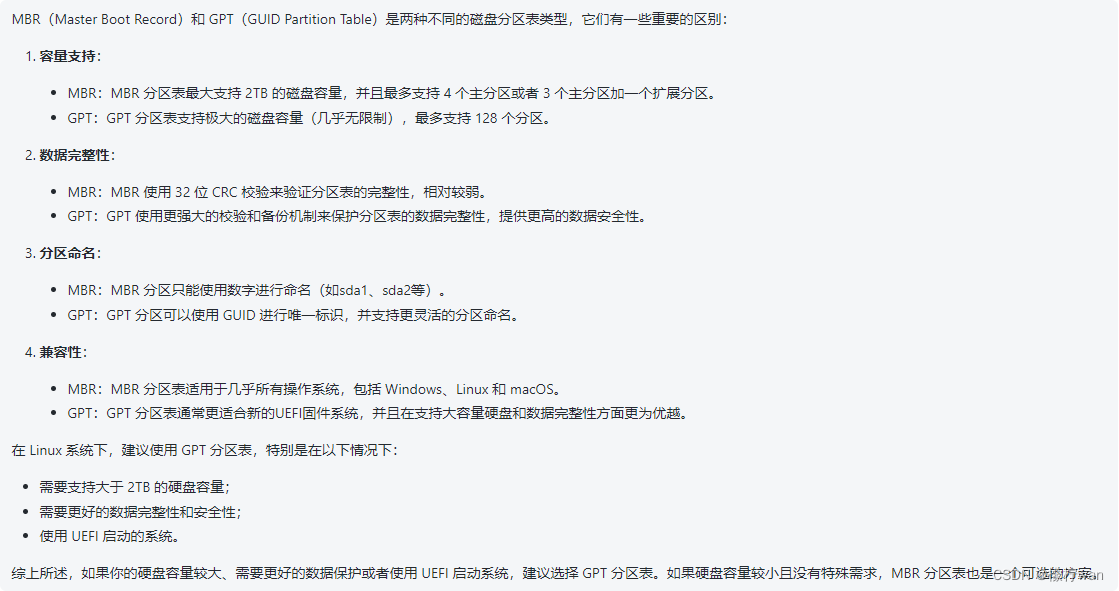
一、查看新磁盘名称
# lsblk 是 Linux 中用来列出块设备信息的命令,显示系统中的硬盘、固态硬盘、U 盘等设备及其分区情况。
lsblk
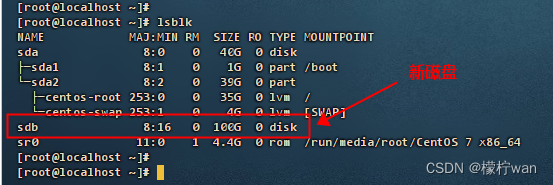
二、开始分区
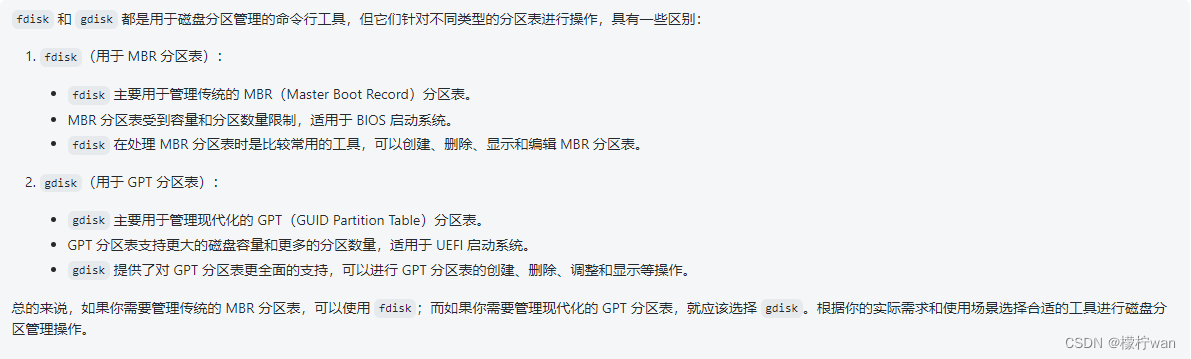
fdisk分区(用于 MBR 分区表):
1、新建分区
2T 以下硬盘直接使用该方法分区即可
fdisk /dev/sdb
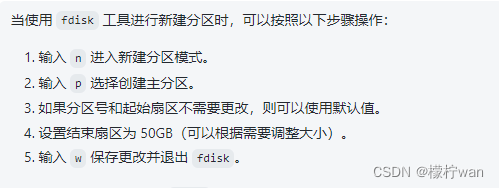
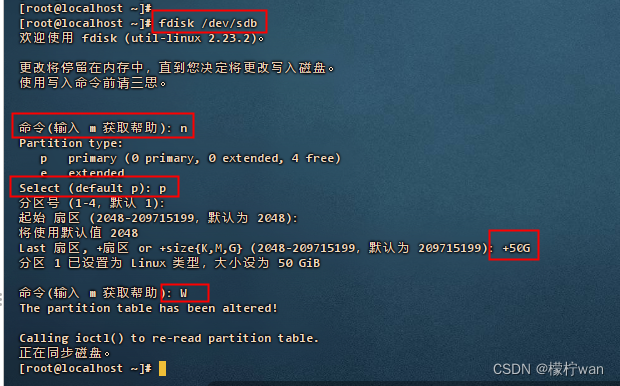
gdisk分区(用于 GPT 分区表):
1、新建分区
# 如未安装,请使用以下命令安装:
yum install gdisk
2T 以上硬盘使用该方法分区
gdisk /dev/sdb
1、进入 gdisk 工具,并输入 o 创建新的保护性主引导记录 (MBR)。
2、输入 n 进入新建分区模式。
3、选择默认的分区号和起始扇区。
4、设置结束扇区为 50GB(+50G)。
5、选择默认分区类型('Linux filesystem')
6、输入 w 保存更改并退出 gdisk,成功创建了新的 50GB 大小的 Linux 文件系统分区。
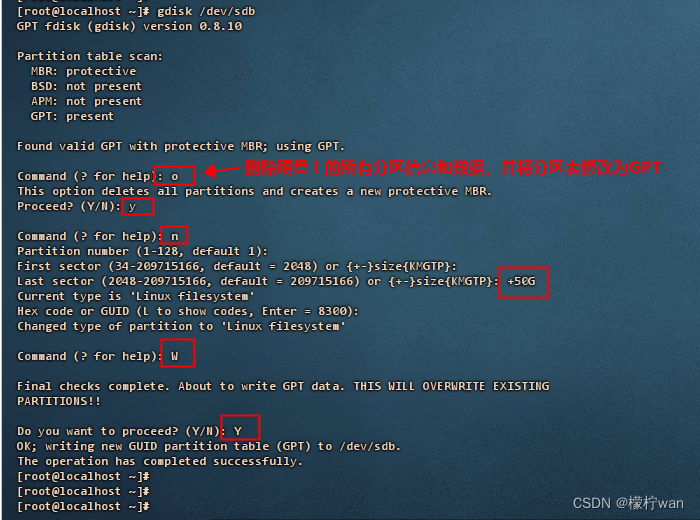
# 查看磁盘信息
fdisk -l
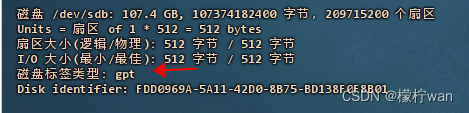
查看新建分区:
1、输入 lsblk 查看,下图为新建好的分区。
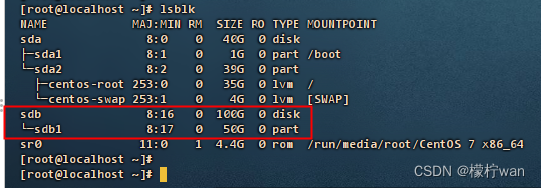
三、格式化 分区
mkfs.ext4 /dev/sdb1 --这里使用mkfs.ext4
格式化之后还不能使用,必须要挂载才行
四、挂载分区
在根目录下新建一个文件夹,然后挂载
mkdir /test
mount /dev/sdb1 /test
lsblk
这样就挂载成功,但是重启系统就需要重新挂载,这个时候我们就需要开机自动挂载
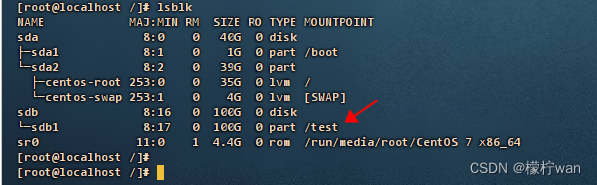
五、开机自动挂载
我们先重启服务器(重启服务器是为了保证在自动挂载的时候不会出现问题)
reboot
开机挂载的方法有两种,下面我将分别介绍两种挂载方法
1、通过硬盘名称挂载
输入lsblk 再次确定硬盘名称,这里硬盘名称为“sdb1”
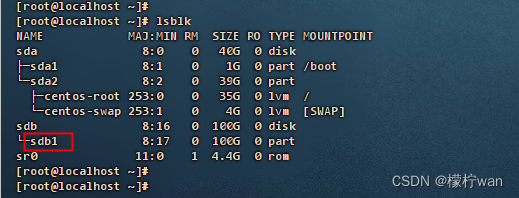
编辑/etc/fstab文件
vi /etc/fstab
# 添加并保存
/dev/sdb1 /test ext4 defaults 0 0
重启服务器,查看是否挂载成功
2、通过UUID挂载
输入lsblk 确定硬盘名称
执行以下命令查看磁盘分区的 UUID
blkid /dev/sdb1

编辑/etc/fstab文件
vi /etc/fstab
# 添加这个并保存,UUID更换为实际值,当前挂载目录/test
UUID=41c02ef6-96a7-4d44-a263-82df5e0113f3 /test ext4 defaults 0 0
重启服务器,查看是否挂载成功
六、挂载问题
1.挂载错误导致系统无法启动如何解决?
- 如果在挂载硬盘后,出现无法开机显示以下内容时,不必担心,遇到这种报错,一般是/etc/fstab里面的参数错误导致的,可以先检查一下文件系统,然后再检查挂载点等信息。
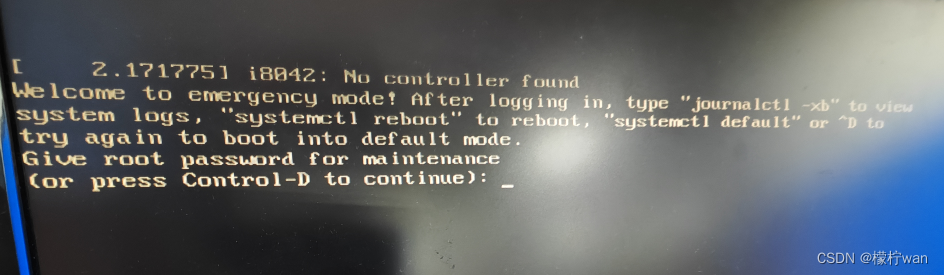
通过硬盘名称挂载解决方法:
①首先我们输入服务器密码登录
②检查我们刚刚加入的挂载信息,先查询硬盘的名称,命令: lsblk,然后再查询/etc/fstab的配置信息,命令: cat /etc/fstab,如两边信息有不一致的地方,修改保存即可解决该问题。
通过UUID挂载解决方法:
①首先我们输入服务器密码登录
②检查我们刚刚加入的挂载信息,先查询刚刚挂载的硬盘UUID信息,命令: blkid /dev/sdb1,然后再查询/etc/fstab的配置信息,命令: cat /etc/fstab,如两边信息有不一致的地方,修改保存即可解决该问题。
更多推荐
 已为社区贡献8条内容
已为社区贡献8条内容









所有评论(0)